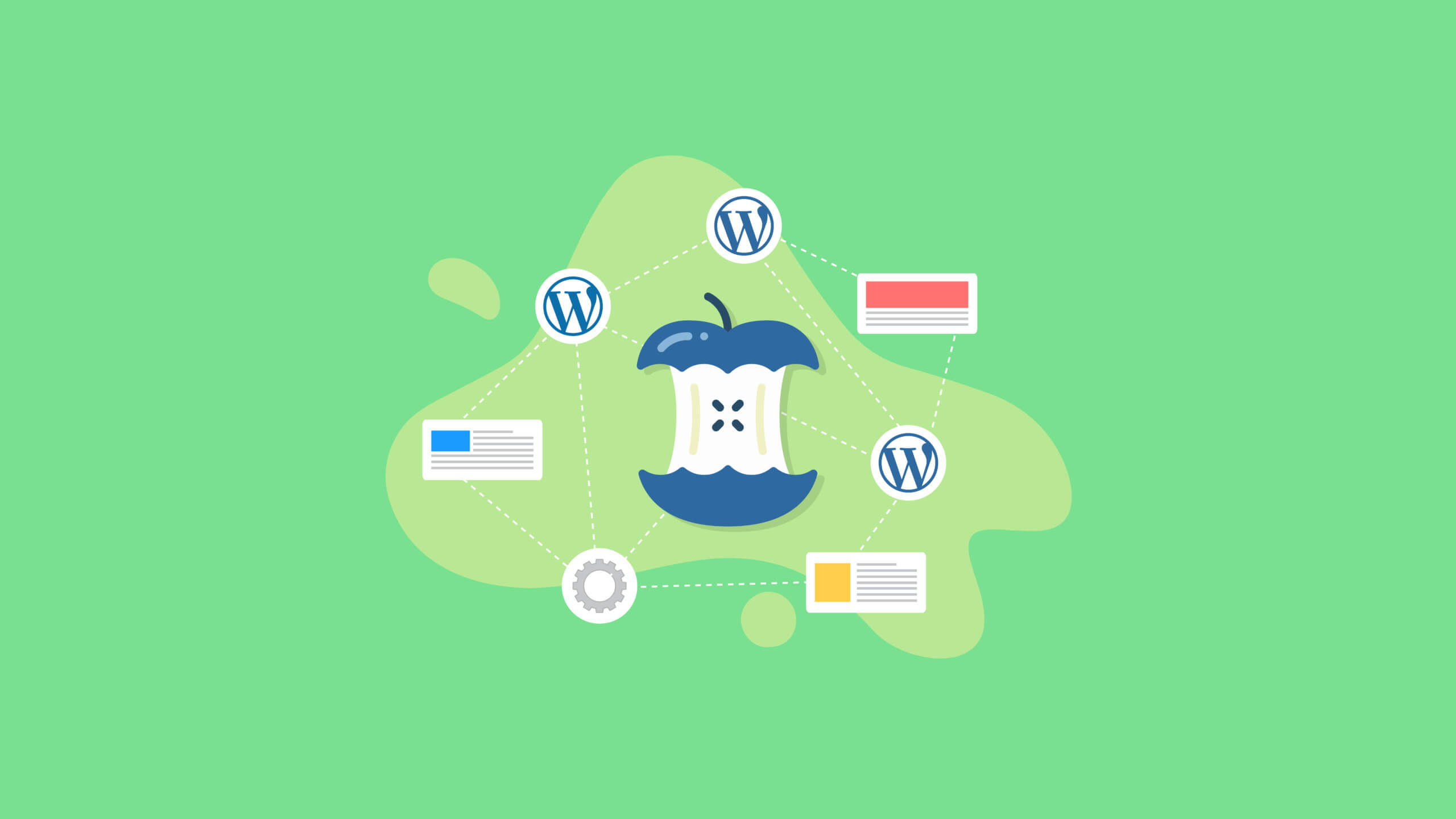Qu'est-ce que WordPress Core ? Le noyau de WordPress expliqué
Publié: 2020-11-18Le terme « noyau WordPress » englobe tous les fichiers de base dont un site Web WordPress a besoin pour fonctionner. Dans cet article, nous allons examiner en détail le cœur de WordPress. À la fin, vous saurez exactement ce que signifie le noyau WordPress, ce qu'il fait, comment vous pouvez contribuer à WordPress et bien plus encore. Maintenant, plongeons.
Comme vous le savez probablement déjà, WordPress en tant que système de gestion de contenu est assez facile à utiliser en surface. Presque toute personne ayant une compréhension de base des sites Web peut concevoir et exécuter un site WordPress réussi. Ce qui rend WordPress si populaire, c'est que vous pouvez le faire sans avoir besoin de savoir ce qui se passe dans les coulisses.
À un moment donné, cependant, vous voudrez probablement mieux comprendre les fichiers principaux qui exécutent votre site Web.
Savoir ce qui se passe sous le capot de votre site Web WordPress peut vous aider à résoudre les erreurs et les problèmes au-delà de ce que vous pouvez faire dans le tableau de bord d'administration WordPress.Une fois que vous serez plus familiarisé avec les fichiers principaux de WordPress, où vous pouvez les trouver et ce qu'ils font chacun, vous ouvrirez un nouveau monde d'opportunités de développement pour votre site. Vous apprendrez également à résoudre rapidement les problèmes de votre propre site et pourrez éventuellement installer quelques fonctionnalités personnalisées comme un pro.
Les quatre parties d'un site WordPress
Avant de nous lancer, couvrons quelques notions de base. Chaque site Web qui fonctionne sur WordPress se compose de quatre parties distinctes.
Si vous souhaitez travailler avec succès avec WordPress, il est important de comprendre quels sont ces quatre composants de tous les sites Web WordPress :
- Fichiers de base WordPress
- La base de données WordPress
- Fichiers de thème
- Fichiers de plug-in
Qu'est-ce que WordPress Core ? Le noyau de WordPress expliqué
Le noyau de WordPress est un moyen de faire référence à tous les fichiers « fondamentaux » nécessaires au fonctionnement de WordPress. Le noyau WordPress est ce que vous téléchargez depuis WordPress.org sous la forme d'un fichier zip.Les fichiers WordPress de base vous permettent de faire des choses comme :
- Accéder au tableau de bord d'administration WordPress
- Ajouter et modifier des articles et des pages
- Gérer les utilisateurs
- Télécharger des fichiers multimédias
- Supprimer du contenu
- Ajouter des balises et des catégories
- Intégrer des vidéos
- Autoriser les utilisateurs à répondre et à commenter
- … et beaucoup plus
Si vous voulez voir exactement quel est le cœur de WordPress, il vous suffit de supprimer tous les thèmes et plugins de votre tableau de bord WordPress. Vous n'avez plus que le noyau.
Lorsque vous réduisez votre site Web au noyau de WordPress, la première chose que vous remarquerez est que vous ne pouvez pas créer ou afficher votre site Web avec uniquement les fichiers principaux installés. Vous avez besoin d'un thème WordPress activé pour commencer à créer un site pour la consommation publique.
C'est pourquoi lorsque vous installez WordPress pour la première fois, vous remarquerez qu'il inclut automatiquement quelques thèmes génériques avec lesquels vous pouvez commencer à travailler pour rendre votre site visible. Mais les thèmes standard inclus dans une installation WordPress ne font pas techniquement partie de son noyau.
Sans l'aide d'un thème ou d'un plugin, le cœur de WordPress exécute lui-même toutes ces fonctions. Cependant, il ne fait pas tout ce dont vous avez besoin pour créer votre site Web. Au-delà du noyau WordPress, vous aurez besoin de thèmes et de plugins pour créer votre site Web.
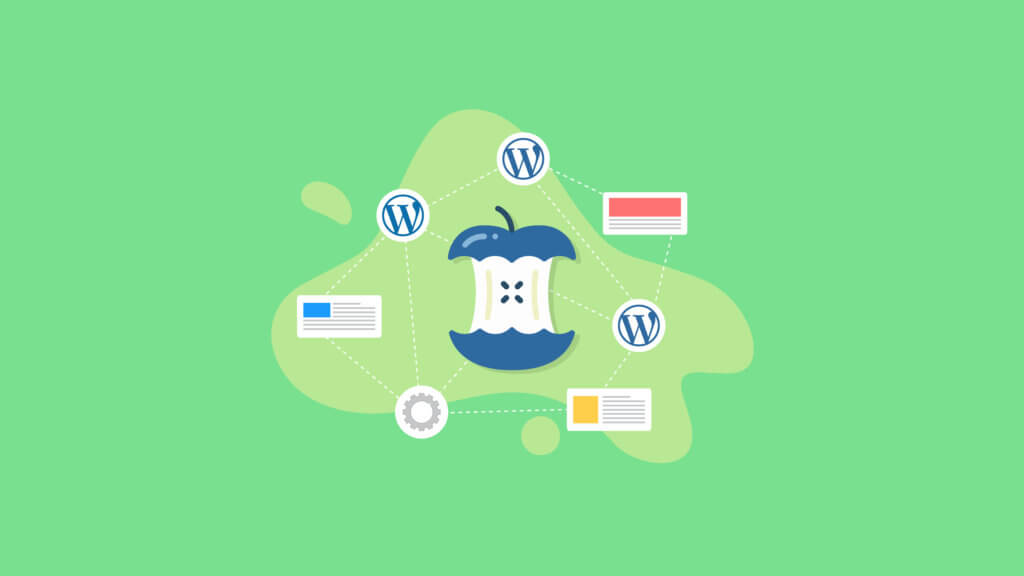
Fichiers de base WordPress
Deux des fichiers WordPress de base les plus importants incluent :
- wp-config.php – Ce fichier contrôle tous les paramètres de base de votre site Web WordPress, y compris les informations de connexion à votre base de données.
- functions.php – Ce fichier est l'un des fichiers d'exploitation les plus importants de WordPress. Remarque importante : votre thème a également un fichier functions.php, et c'est le fichier que vous devez éditer, pas le fichier core contenu dans le répertoire de base de votre site Web.
Le dossier principal de WordPress contient de nombreux autres fichiers très importants pour le fonctionnement de votre site. Pour des raisons pratiques, la plupart de votre temps de dépannage (le cas échéant) sera consacré aux fichiers .htaccess et wp-config.php.
Il existe également deux dossiers importants dans le noyau de WordPress :
- wp-content – Ce dossier contient vos plugins, thèmes et téléchargements multimédias.
- wp-admin – Ce dossier contient tous les fichiers qui alimentent le tableau de bord d'administration WordPress.
Ne vous inquiétez pas si ces noms vous semblent grecs en ce moment. Nous discuterons de chacun plus en détail dans un peu.
Si vous procédez à la modification des fichiers principaux dans WordPress, évitez toujours de modifier le code, sauf si vous avez une compréhension approfondie de ce que vous faites exactement. Assurez-vous de faire une sauvegarde de votre site Web avec un plugin de sauvegarde WordPress comme BackupBuddy avant d'apporter des modifications aux fichiers principaux de WordPress.
Un regard à l'intérieur du fichier Zip de base de WordPress
Pour avoir un aperçu du fichier principal de WordPress, il vous suffit de développer le fichier zip sur votre ordinateur. Lorsque vous développez le fichier zip WordPress que vous avez téléchargé précédemment sur WordPress.org, vous verrez cette liste de fichiers :
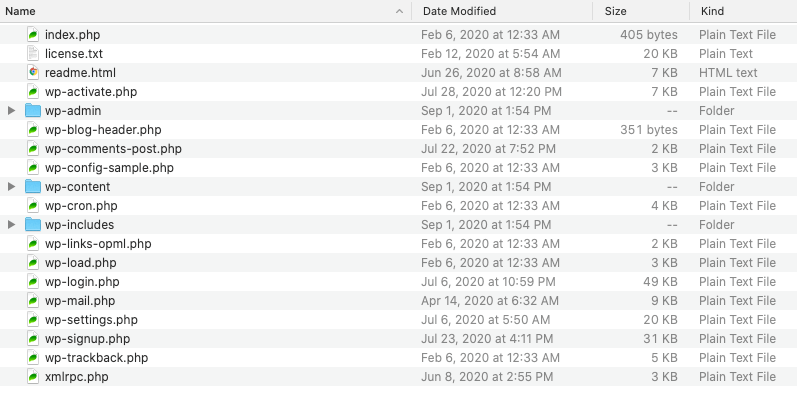
Ces fichiers de base WordPress importants sont inclus avec chaque installation de WordPress et se trouvent dans le répertoire principal (supérieur) une fois qu'ils sont installés sur votre serveur.
Comment accéder aux fichiers de base WordPress de votre site Web
Pour accéder aux fichiers WordPress principaux de votre site Web, vous devez télécharger et installer un client sFTP tel que FileZilla (entièrement gratuit et fonctionne parfaitement sur tous les systèmes d'exploitation). Cela vous permettra d'accéder directement aux fichiers WordPress.
Vous devrez ensuite vous connecter au serveur de votre site Web via le client FTP avec les informations d'identification qui vous ont été fournies par l'hébergeur de votre site Web. Si vous ne connaissez pas vos informations d'identification, parlez-en à votre fournisseur d'hébergement.
Vous pouvez également utiliser le gestionnaire de fichiers fourni par votre hébergeur WordPress. La plate-forme de gestion de fichiers la plus courante est cPanel.
Le fichier wp-config.php
Le fichier wp-config.php fournit les détails de configuration de base de votre site Web WordPress.
Le fichier wp-config.php contient les informations nécessaires au fonctionnement de votre site Web WordPress, notamment les paramètres de connexion à la base de données MySQL, les sels et clés WordPress, le préfixe de table de base de données WordPress, le langage WordPress et ABSPATH (le chemin absolu vers le répertoire WordPress).
Le fichier functions.php
Le fichier WordPress functions.php est un fichier WordPress de base extrêmement important qui se trouve dans le répertoire wp-includes.
De plus, le thème que vous avez choisi pour votre site possède également un fichier functions.php. Ce fichier vous permet d'ajouter des fonctionnalités et des fonctions à votre site Web qui dépendent de votre thème.
Il est important de noter que le fichier function.php de votre thème fonctionne indépendamment de son homonyme dans /wp-includes. Les fonctions appliquées au fichier functions.php dans la structure de fichiers de votre thème ne resteront actives que pendant que vous utilisez ce thème particulier.
Vous pouvez considérer functions.php comme un plugin que vous pourriez télécharger et installer sur votre site. Avec le fichier functions.php, vous pouvez ajouter des fonctions personnalisées (c'est logique, non ?) à votre site Web en développant les vôtres. Bien sûr, vous devrez d'abord comprendre PHP. Vous pouvez également utiliser ce fichier pour faire appel à des fonctions prédéfinies que vous souhaitez appliquer à votre site.
Dossier WordPress wp-admin
La majorité des fichiers qui alimentent le tableau de bord WordPress résident dans le dossier wp-admin. Un coup d'œil à travers les fichiers dans le dossier wp-admin révélera un fichier différent pour presque toutes les fonctionnalités de base de WordPress.
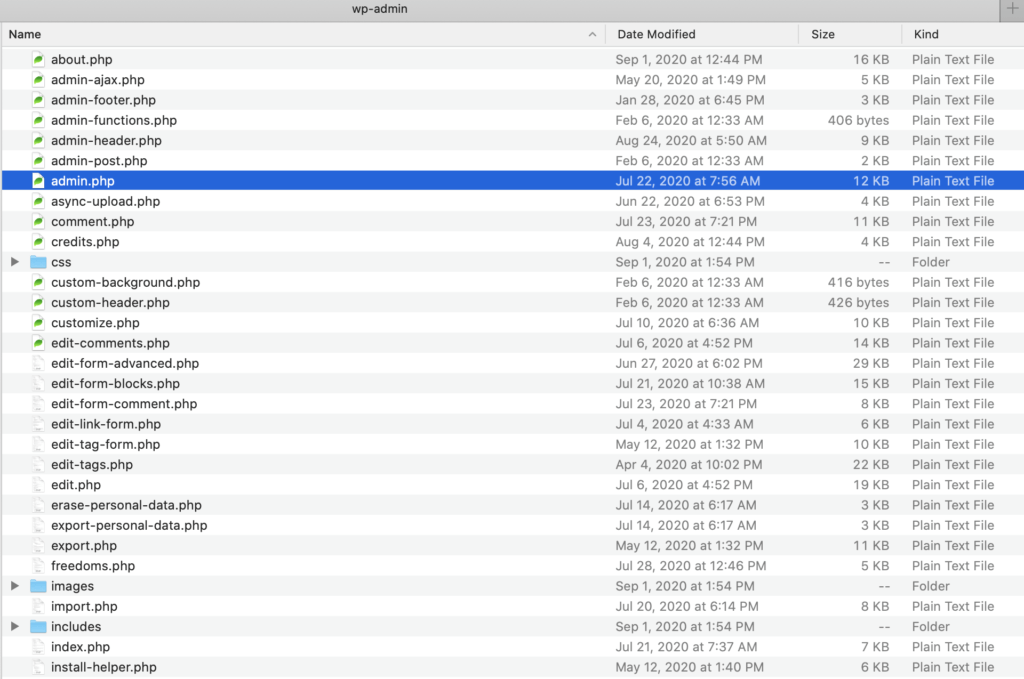
Admin.php
Ce qui nous intéresse en ce moment, c'est le fichier appelé admin.php. Il s'agit du fichier à la racine même de votre dossier /wp-admin. Il fonctionne pour activer un grand nombre des fonctionnalités les plus cruciales de votre site Web, notamment :
- Chargement du tableau de bord WordPress
- Connexion à votre base de données
De plus, le fichier admin.php vérifie les informations d'identification des utilisateurs et applique leurs autorisations en conséquence.
Certains autres fichiers de base remarquables dans le répertoire incluent :
- users.php (contrôle les panneaux d'administration des utilisateurs
- update.php (s'explique)
- network.php (supervise les fonctionnalités multisites)
Dossier WordPress wp-content
Le dossier wp-content, pour la plupart, contient les fichiers de plugin et de thème liés à votre site. Il ne contient rien qui soit directement lié au cœur de WordPress. Pour cette raison, nous allons nous concentrer sur le dossier wp-includes dans cet article.
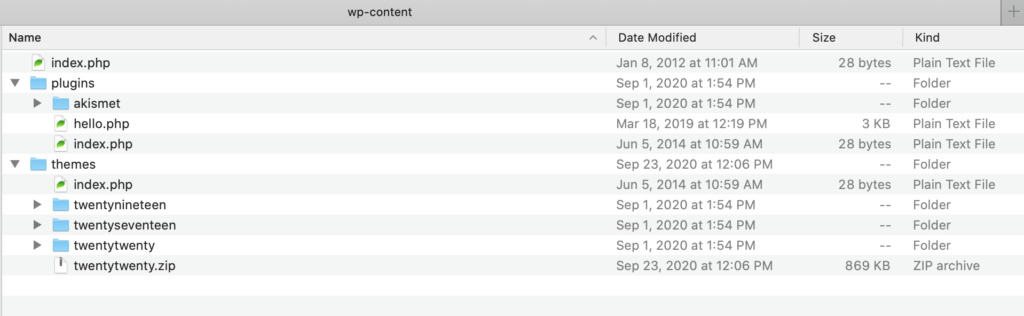
Dossier WordPress wp-inclus
Considérez votre dossier wp-includes comme celui qui stocke tout « le reste » des fichiers qui alimentent votre site WordPress. En d'autres termes, comme wp-admin travaille à régir vos outils d'administration, le dossier wp-includes est celui qui rend tout possible.
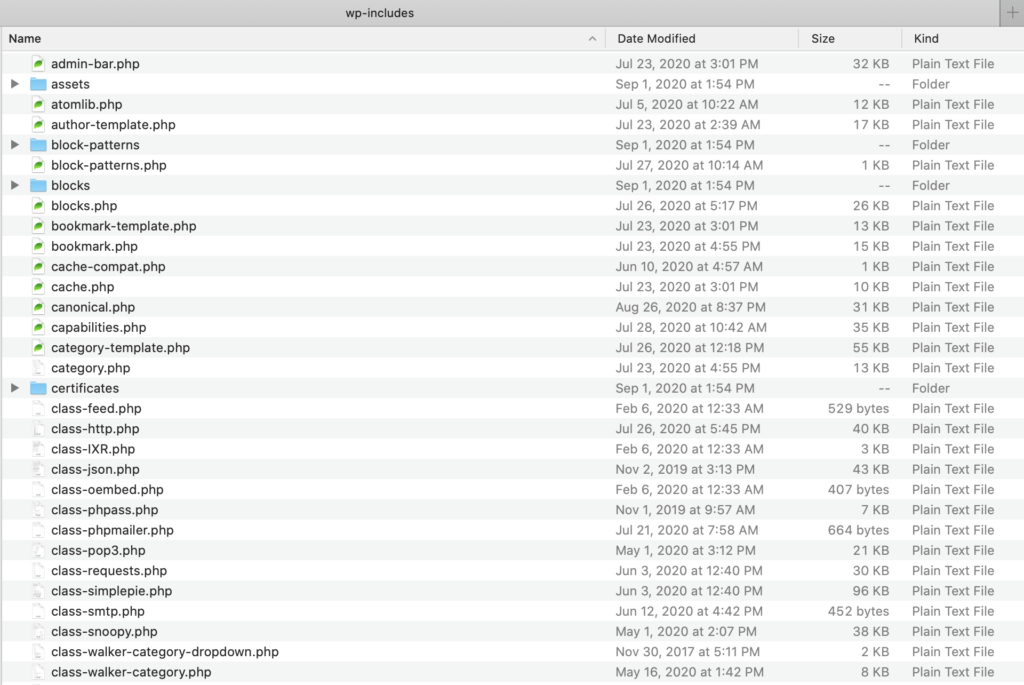
Lorsque vous ouvrez le répertoire wp-includes, vous remarquerez immédiatement sa taille. En fait, il y a bien plus de 100 fichiers individuels au niveau supérieur du dossier. Évidemment, nous ne pouvons pas couvrir chacun d'entre eux ici.
Une fois que vous serez plus familiarisé avec les fichiers principaux de WordPress, où vous pouvez les trouver et ce qu'ils font chacun, vous ouvrirez un nouveau monde d'opportunités de développement pour votre site. Vous apprendrez également à résoudre rapidement les problèmes de votre propre site et pourrez éventuellement installer quelques fonctionnalités personnalisées comme un pro.
Composants d'un site Web WordPress non inclus dans WordPress Core
Maintenant que nous avons couvert les fichiers principaux de WordPress, passons en revue ce qui n'est pas inclus dans les fichiers principaux de WordPress.
- La base de données WordPress – La base de données WordPress stocke la plupart du contenu de votre site WordPress.
- Le fichier .htaccess - Ce fichier est généralement caché, vous devez donc activer l'option Afficher le fichier caché pour y accéder. Notez simplement que certains hébergeurs ne prennent plus en charge ce fichier.
- Fichiers de thème WordPress – Vos fichiers de thème WordPress sont distincts du noyau WordPress.
- Fichiers de plugin WordPress – Les fichiers de plugin WordPress sont également séparés du noyau.
La base de données WordPress
La base de données WordPress fournit une autre base à votre site Web WordPress, mais elle est distincte des fichiers principaux de WordPress. Vous devrez configurer une base de données sur votre serveur (généralement via votre hébergeur WordPress) afin d'installer WordPress.
Sans base de données, votre site WordPress ne pourrait tout simplement pas fonctionner. La base de données WordPress permet à votre site Web de se charger et de s'exécuter, ainsi que de stocker et d'enregistrer le contenu de votre blog, tels que les articles et les commentaires, ainsi que les modifications que vous (ou même vos visiteurs) apportez. Essentiellement, un site Web WordPress est essentiellement «un joli visage sur une base de données».
La base de données WordPress est une base de données MySQL qui stocke les données de votre site Web dans des tableaux, des lignes et des colonnes. La base de données WordPress est dynamique, ce qui signifie que vous pouvez ajouter, modifier et supprimer les informations qu'elle contient (à condition d'avoir un accès administrateur).
De manière générale, chaque site WordPress se compose de nombreux types de données différents. Toutes ces données doivent être stockées quelque part. C'est là que la base de données WordPress entre en jeu.
Le concept de base de données n'est pas unique à la plate-forme WordPress. Une base de données peut être simple ou complexe. Il peut être petit ou grand. Mais ce que toutes les bases de données ont en commun, c'est qu'elles stockent les informations d'une manière rapide et simple d'accès.
Voici quelques exemples des différents types de données stockées dans la base de données WordPress :
- Pages, articles et contenu supplémentaire
- Tags, catégories et autres informations organisationnelles
- Commentaires des utilisateurs et données de profil
- Données relatives au thème et aux plugins
- Paramètres du site complet
Il est facile de voir à quel point presque tout ce qui compose votre site Web est stocké dans la base de données WordPress. Cela seul est une bonne raison d'en savoir plus sur le fonctionnement de la base de données WordPress. Pour en savoir plus, consultez ce guide : La base de données WordPress expliquée .
Le fichier .htaccess
.htaccess signifie « accès hypertexte ». Le fichier .htaccess contrôle l'accès aux fichiers et dossiers. Ce fichier contrôle également la structure de vos permaliens. Il s'agit d'un fichier auquel vous accéderez probablement assez souvent, il est donc bon de se familiariser avec.
Notez simplement que tous les hôtes ne prennent pas en charge le fichier .htaccess.
Thèmes WordPress
Il existe littéralement des milliers de thèmes gratuits et premium que vous pouvez télécharger à partir du dépôt WordPress et sur des sites indépendants sur Internet. L'objectif principal (mais pas seulement) d'un thème WordPress est de définir le style général et la conception de votre site Web ou de votre blog.
Chaque thème a des instructions spécifiques intégrées dans son code qui définissent les paramètres de l'apparence de votre site Web, y compris des variables de conception de base telles que :
- Aménagement du site
- Couleur de l'arrière plan
- Taille des images
- Taille, couleur, poids et style de la police
Ces variables aident à définir votre thème et l'esthétique de votre site Web. Mais ce n'est pas là que le thème que vous choisissez cesse de fonctionner pour vous. De nombreuses autres fonctionnalités spécifiques à un thème, telles que la façon dont vous créez votre page d'accueil, la façon dont votre site interagit avec les médias sociaux et la fonctionnalité de commerce électronique du site peuvent également être intégrées dans des thèmes.
Plugins WordPress
Pensez aux plugins WordPRess comme les applications sur votre smartphone. Un plugin WordPress est un logiciel que vous téléchargez et installez dans votre tableau de bord WordPress qui ajoute aux fonctionnalités par défaut de WordPress.

À l'heure actuelle, plus de 60 000 plugins WordPress sont disponibles sur le référentiel WordPress et sur d'autres sites de développeurs de plugins.
En vérité, il existe probablement bien plus de 60 000 plugins sur le marché. Ce nombre reflète les plugins actuellement mis à jour par leurs développeurs vers la version actuelle du noyau WordPress (version 5.4.1).
Gardez à l'esprit, cependant, que tous les plugins disponibles n'exécutent pas une fonction unique. La grande majorité des plugins ont des concurrents, avec des plugins qui remplissent des fonctions similaires de différentes manières.
Nous sommes peut-être un peu biaisés à ce sujet, mais nous pensons vraiment que BackupBuddy fait le "différent" mieux que les autres plugins. Avec l'importance de sauvegarder régulièrement votre site (nous y reviendrons plus tard), avoir un plugin puissant qui crée facilement des sauvegardes peut être une bouée de sauvetage sur la route.
Les plugins font parfois partie du noyau WordPress
Ce qui est intéressant avec les plugins, c'est que de temps en temps, un plugin gagne une énorme popularité et des millions d'installations de la part des développeurs WordPress. Lorsque cela se produit, il est souvent nécessaire d'ajouter ce plugin dans le cadre d'une installation WordPress standard.
Cela signifie en réalité que le plugin fera partie du noyau de WordPress. Et c'est exactement ainsi que le noyau évolue.
L'éditeur de blocs Gutenberg en est un excellent exemple. Lorsque l'éditeur de blocs Gutenberg a été introduit dans la version 5.0 de WordPress en tant que plugin autonome, il est rapidement devenu extrêmement populaire en tant que nouvelle façon pour les développeurs WordPress de créer leurs pages et leurs publications.
En raison de la popularité écrasante du plugin, WordPress a décidé d'ajouter la fonctionnalité de blocs Gutenberg directement au cœur de WordPress dans la version 5.0.
Comment télécharger et installer WordPress Core
Vous avez deux options différentes pour télécharger et installer WordPress.
- La manière plus longue et plus personnalisée de télécharger WordPress manuellement vous permet d'adapter l'installation aux besoins exacts de votre site avant de commencer à le concevoir.
- La deuxième option pour télécharger et installer WordPress est une option en un clic que la plupart des hébergeurs WordPress fournissent gratuitement. Cette option est la plus facile des deux mais, dans certains cas, vous laisse un travail supplémentaire sur la route.
Pour l'option de téléchargement et d'installation personnalisée, vous devez d'abord avoir :
- Accès à un serveur. Sans un, il n'y a aucun moyen d'héberger votre site
- Un éditeur de texte comme Atom ou Coda
- Un client FTP (FileZilla fonctionne très bien)
Il est maintenant temps d'exécuter le téléchargement et l'installation.
1. Téléchargez le fichier zip principal de WordPress
La première chose à faire est de télécharger WordPress depuis WordPress.org/download. Lorsque vous cliquez pour télécharger la dernière version, elle sera enregistrée sur votre appareil sous forme de fichier .zip.
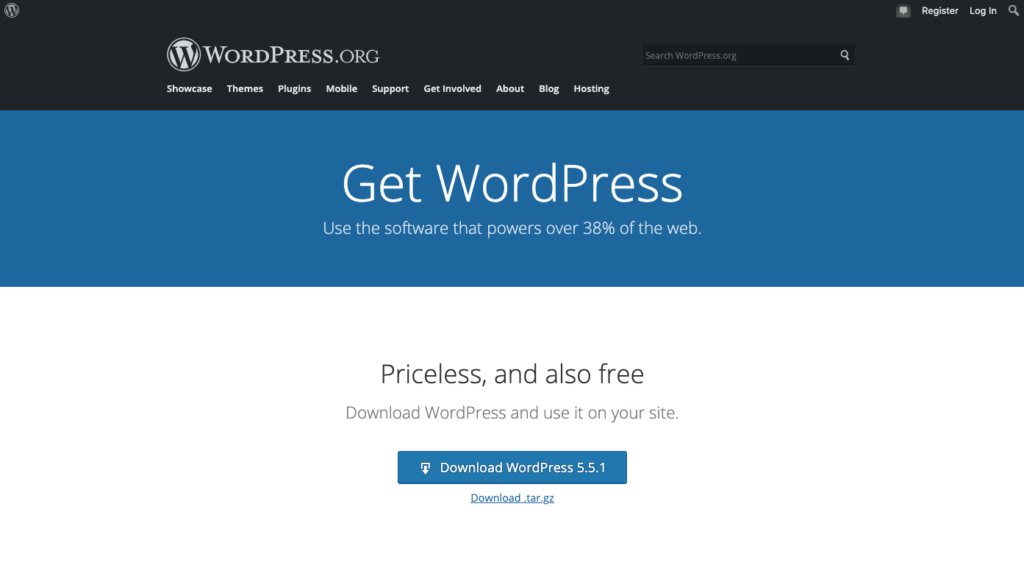
2. Créer une base de données et un utilisateur
Selon votre hébergeur WordPress, vous n'aurez peut-être pas besoin de faire cette étape. Si vous avez en fait besoin de créer manuellement une base de données et un utilisateur, vous devrez connaître le type de panneau de contrôle exécuté par votre hébergeur. Ce sera probablement cPanel ou Plesk. Des hébergeurs tels que GoDaddy utilisent par exemple cPanel.
Prenez une minute pour consulter ces instructions détaillées sur Comment créer une base de données WordPress ? ou consultez votre hôte pour obtenir des instructions.
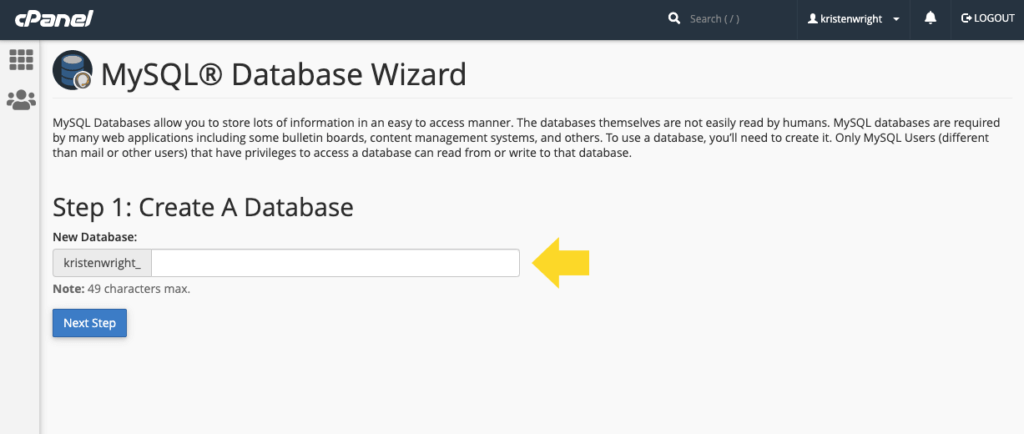
Une fois que vous êtes équipé de ces informations, créez votre base de données et votre utilisateur en suivant ces étapes. Ensuite, cliquez de nouveau ici car vous devrez modifier les fichiers principaux dans WordPress avant de continuer.
3. Configuration de wp-config.php
Localisez les fichiers WordPress téléchargés qui se trouvent maintenant sur votre appareil. Accédez au fichier appelé wp-config-sample.php et renommez-le en wp-config.php avant de continuer.
Après avoir renommé le fichier, ouvrez-le dans votre éditeur de texte et recherchez la ligne suivante :
// ** Paramètres MySQL - Vous pouvez obtenir ces informations auprès de votre hébergeur ** //
Sous ce lien, vous trouverez une liste de paramètres. Ceux que vous devrez personnaliser à l'aide des informations d'identification que vous avez définies à l'étape 2 sont :
-
DB_NAME(le nom de votre base de données) -
DB_USER(le nom d'utilisateur que vous avez défini pour vous-même) -
DB_PASSWORD(explicite) -
DB_HOST(généralement localhost)
Laissez DB_COLLATE et DB_CHARSET inchangés.
Une fois cette opération terminée, recherchez la section qui dit * Authentication Unique Keys and Salts .
C'est là que vous collerez un ensemble secret de clés que vous devrez générer. Les clés secrètes travailleront pour durcir et sécuriser votre installation de WordPress.
Une fois cette étape terminée, enregistrez toutes les modifications et préparez-vous à télécharger vos fichiers.
4. Utilisez FTP pour télécharger des fichiers WordPress
Vous êtes maintenant prêt à installer WordPress sur le serveur de votre choix. Avant de pouvoir le faire, vous devez connaître vos informations d'identification FTP individuelles. Vous pouvez généralement trouver vos informations d'identification dans le panneau de contrôle de votre hôte.
Ensuite, ouvrez FileZilla et connectez-vous au serveur. Dans le panneau de droite de FileZilla, accédez au répertoire racine. Il s'appellera normalement public_html ou www .
Après avoir ouvert le répertoire racine dans le panneau de droite de FileZilla, recherchez le dossier WordPress sur votre ordinateur dans le panneau de gauche. Si vous téléchargez directement dans le répertoire racine, téléchargez tous les fichiers à l'exception du dossier WordPress.
Si vous téléchargez dans un sous-répertoire, renommez d'abord le dossier contenant les fichiers WordPress principaux. Rendez le nom unique. Téléchargez ensuite l'intégralité du dossier et tout son contenu sur le serveur en le faisant glisser vers votre sous-répertoire dans le panneau de droite.
5. Exécuter le programme d'installation de WordPress
Votre dernière étape consiste à exécuter le programme d'installation de WordPress. Pour ce faire, ouvrez le navigateur de votre choix et effectuez l'une des deux étapes suivantes, selon l'endroit où vous avez choisi d'installer WordPress :
- Installé dans le répertoire racine :
http://examplesite.com/wp-admin/install.php - Installé dans le sous-répertoire :
http://examplesite.com/blogname/wp-admin/install.php
Bien sûr, remplacez "examplesite.com" par l'URL de votre site.
"Blogname" est le nom du dossier que vous avez créé à l'étape quatre.
En naviguant vers l'une de ces deux URL, vous devriez immédiatement voir le célèbre logo WordPress, ainsi qu'un écran de divers paramètres qui peuvent varier d'un hôte à l'autre.
La plupart des paramètres que vous trouverez sur cet écran peuvent être modifiés ultérieurement dans l'écran Paramètres généraux de votre tableau de bord. Mais il est important de noter au minimum votre nom d'utilisateur et votre mot de passe avant d'aller plus loin.
Enfin, cliquez simplement sur « Installer WordPress » et regardez votre installation terminée.
Vous pouvez maintenant vous connecter à votre nouveau site WordPress et commencer à chercher un thème autour duquel construire.
N'oubliez pas que si vous souhaitez télécharger et installer le cœur de WordPress avec une option en un clic, vérifiez ce que propose votre hébergeur.
Numéro de version de WordPress
La plate-forme WordPress est, en soi, un logiciel. Les parties sont des versions de logiciels sur lesquelles vous aurez besoin d'exécuter des mises à jour de temps en temps, afin de créer votre site.C'est pourquoi WordPress a un numéro de version. WordPress reçoit régulièrement des mises à jour, à la fois sous forme de versions majeures de WordPress et de versions ponctuelles plus petites, à des intervalles de développement réguliers. Les mises à jour de version incluent tout, des ajouts et améliorations de fonctionnalités aux corrections de bogues et correctifs de sécurité.
Vous pouvez afficher le dernier numéro de version du noyau WordPress lorsque vous téléchargez WordPress (listé sur le bouton de téléchargement) et sur la page officielle des versions de WordPress.
Vous pouvez également voir la version de WordPress à partir de votre tableau de bord d'administration WordPress sur la page Tableau de bord > Mises à jour.
Mises à jour de WordPress Core : Comment mettre à jour WordPress Core
WordPress envoie souvent des mises à jour à son noyau pour faire face aux nouvelles menaces de sécurité et aux problèmes de fonctionnalité. Les mises à jour principales de WordPress incluent souvent des ajouts et des améliorations de fonctionnalités intéressantes. Il suffit de consulter la version WordPress 5.5 et toutes les nouvelles fonctionnalités qui ont été ajoutées.
Vous pouvez mettre à jour WordPress et ses fichiers principaux à l'aide d'une option de mise à jour en un clic dans votre tableau de bord WordPress. Lorsqu'une nouvelle version de WordPress est disponible, vous verrez généralement un lien de bannière «nouvelle version» en haut de votre zone d'administration.
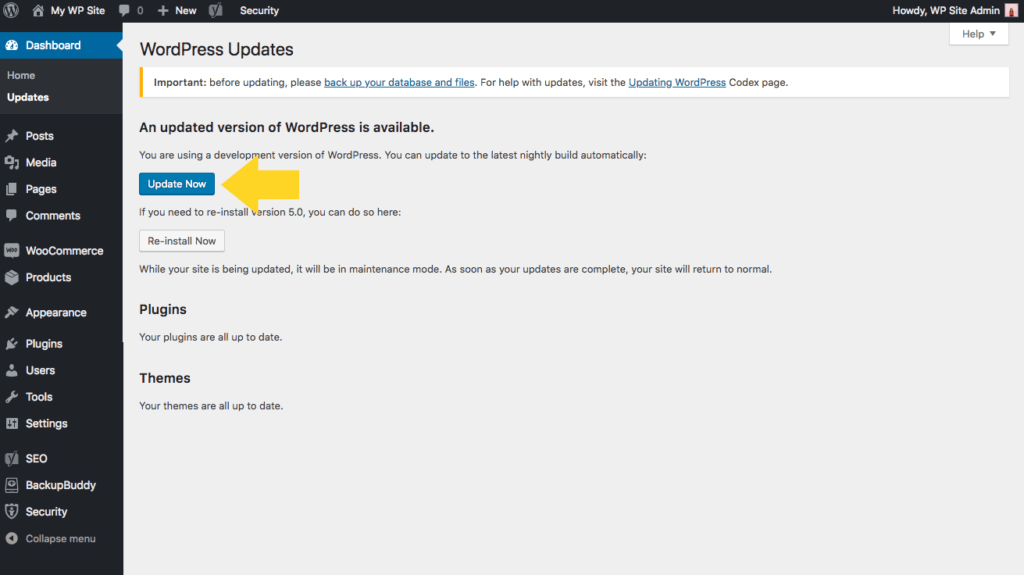
Cliquez simplement sur le bouton Mettre à jour maintenant et lancez la mise à jour de WordPress.
Si vous ne voyez pas de bannière, naviguez dans votre tableau de bord jusqu'au menu Mises à jour. Lorsque vous trouvez la page « Mettre à jour WordPress », cliquez sur « Mettre à jour maintenant » et le processus commencera à s'exécuter.
Une fois le processus terminé, votre site exécutera la nouvelle version principale de WordPress.
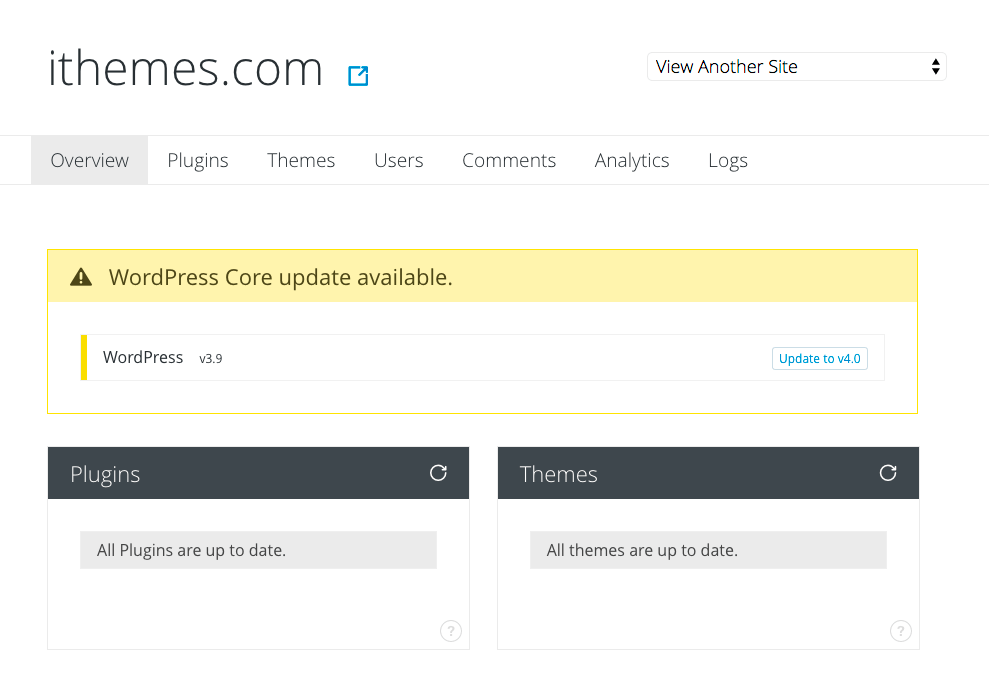
Comment restaurer un fichier WordPress principal ?
Le moyen le plus rapide, le plus intelligent et le plus simple de restaurer les fichiers principaux consiste à utiliser un plugin tel que BackupBuddy. Lorsque vous utilisez un plugin comme celui-ci, les fichiers WordPress de base peuvent être restaurés à partir de versions de sauvegarde enregistrées avant que le fichier ne soit corrompu. En savoir plus sur la façon de restaurer la version WordPress et les fichiers individuels avec BackupBuddy.
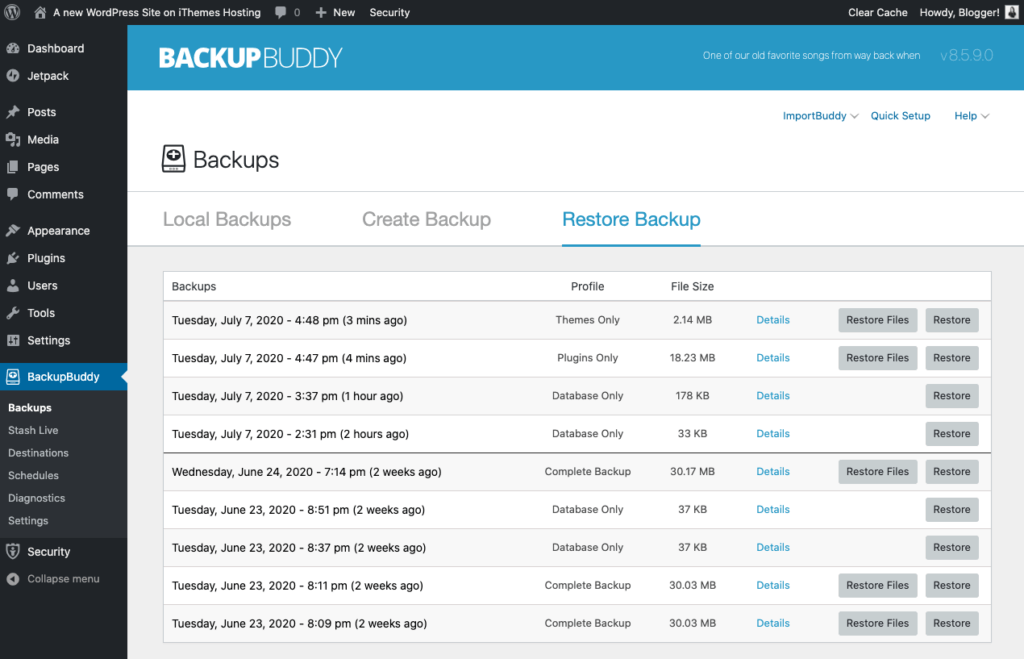
Si vous préférez restaurer les fichiers manuellement, vous devrez toujours vous assurer d'avoir enregistré une version de sauvegarde de votre site avant de commencer.
Pour télécharger et restaurer les fichiers principaux, vous pouvez utiliser FTP ou votre gestionnaire de fichiers. Localisez les fichiers que vous souhaitez restaurer à partir du répertoire de votre version de sauvegarde.
Si vous utilisez FTP, vous pourrez télécharger les fichiers que vous avez choisis sans avoir besoin de les compresser. Nous avons expliqué comment transférer des fichiers via FTP plus haut dans l'article.
Si vous utilisez le Gestionnaire de fichiers, les fichiers que vous téléchargez devront être en version .zip.
Suivez ces étapes si vous utilisez le gestionnaire de fichiers :
1. Téléchargez vos fichiers de sauvegarde dans le répertoire approprié au cœur de WordPress.
2. Une fois le téléchargement terminé, accédez à ce dossier et cliquez sur le bouton indiquant « recharger ».
3. Cliquez sur le fichier .zip et cliquez sur « extraire ».
4. Actualisez pour voir vos fichiers.
5. Sélectionnez tout et déplacez-les vers public_html (la racine du site).
Enfin, supprimez le fichier index.html en le supprimant ou en remplaçant son extension par un nom que les navigateurs Web ne rendront pas.
Dirigez-vous vers l'URL de votre site et actualisez-la. Si vous avez correctement restauré les fichiers, votre site sera de nouveau opérationnel.
Comment puis-je contribuer au noyau WordPress ?
Si vous êtes un développeur, vous pourriez être intéressé à contribuer à WordPress. Ce faisant, vous feriez partie des personnes qui ont construit la plate-forme que chaque utilisateur de WordPress installe sur ses sites et ses serveurs.
La plate-forme WordPress se compose d'un large éventail de développeurs qui utilisent divers outils pour améliorer le fonctionnement de la plate-forme. Certains des outils utilisés par ces développeurs incluent :
- Javascript
- PHP
- MySQL
- Et plus
Mais l'amélioration du code n'est pas la seule amélioration apportée par ces développeurs. Ils améliorent également le cœur de WordPress en publiant des mises à jour, en corrigeant des bogues, en testant de nouveaux correctifs, en signalant des vulnérabilités en matière de sécurité et bien plus encore.
Si vous souhaitez vous impliquer en tant que développeur pour contribuer au développement de base, consultez la page Make WordPress Core et lancez-vous. Si vous vous retrouvez bloqué sur un projet, vous pouvez utiliser le manuel WordPress (situé sur la même page) pour une référence rapide.
Vous voudrez suivre les mises à jour actuelles du développement de base sur la page des développeurs WordPress. Les développeurs qui souhaitent rester au courant de ce qui se passe au cœur de WordPress y trouveront de nombreuses informations clés.
Si vous souhaitez devenir un testeur bêta pour le noyau WordPress, téléchargez et installez le plugin WordPress Beta Tester.
Ce plugin vous offre un moyen simple de faire partie de la communauté de test bêta de WordPress. Une fois que vous avez installé le plugin, vous pourrez mettre à niveau votre site vers la dernière version bêta de WordPress et commencer à fournir des commentaires à la communauté.
Qu'est-ce que WordPress Core ? Maintenant tu sais
Si vous êtes arrivé jusqu'ici dans l'article, nous espérons que vous avez maintenant une compréhension approfondie du noyau de WordPress. Avez-vous d'autres questions qui ne sont pas abordées ici ? Faites-nous savoir dans les commentaires ci-dessous.
Kristen écrit des tutoriels pour aider les utilisateurs de WordPress depuis 2011. Vous pouvez généralement la trouver en train de travailler sur de nouveaux articles pour le blog iThemes ou de développer des ressources pour #WPprosper. En dehors du travail, Kristen aime tenir un journal (elle a écrit deux livres !), faire de la randonnée et du camping, cuisiner et vivre des aventures quotidiennes avec sa famille, dans l'espoir de vivre une vie plus présente.